Dropbox 2.7.49 Experimental Build [Multi/Ru]
![Dropbox 2.7.49 Experimental Build [Multi/Ru]](/uploads/posts/2014-04/thumbs/1396703253_l0k1vez.jpg)
полный обзор Dropbox 2.7.49
Версия программы: 2.7.49
Официальный сайт: Dropbox Inc.
Язык интерфейса: Русский, Английский и др.
Лечение: не требуется
Системные требования:Windows® 2003, XP, Vista, 7, 8 (32/64-bit)
Описание:
Dropbox - программа для работы с облачным хранилищем данных, позволяющее пользователям хранить свои данные на серверах в облаке и предоставлять другим пользователям доступ к ним. Сервис подходит для хранения и обмена данными, синхронизации данных, как хостинг для минисайтов, помощник IT разработчику и простому пользователю. Работа построена на синхронизации данных: при инсталляции на компьютере создается папка "My Dropbox", и после внесения в нее любого изменения, например, помещения туда нового файла, он тотчас же автоматически будет закачан на ваш аккаунт в сеть. Позволяет пользователю размещать файлы на удаленных серверах при помощи клиента или с использованием веб-интерфейса через браузер.
Особенности Dropbox:
Удобный обмен файлами. Все происходит на вашем компьютере. Не нужно подключаться к FTP серверу или даже открывать веб интерфейс.
Удобная синхронизация данных. Синхронизация происходит без участия пользователя.
Клиент самостоятельно трудится на заднем плане. Можно подключить несколько компьютеров.
Хранение версий файлов. Всегда можно сделать откат к предыдущей версии.
Поддерживает любой тип файлов.
Поддерживает публикацию файлов в интернет и автоматическое обновление данных в интернет при обновлении на локальном компьютере.
При изменении не всего файла, а лишь его части, передается не весь файл, а только измененный фрагмент, что существенно уменьшает трафик и ускоряет процесс синхронизации.
Ведет историю загрузок, чтобы после удаления файлов с сервера была возможность восстановить данные.
Ведется история изменения файлов, которая доступна на период последних 30 дней, кроме этого доступна функция бессрочной истории изменения файлов «Pack-Rat».
Высокий уровень защищенности сервиса. Достигается передачей данных по зашифрованному каналу (SSL) и хранением данных "в облаке" тоже в зашифрованном виде (AES-256).
Возможность выкладывать файлы для общего доступа через папку «Public», что позволяет использовать сервис в качестве файлообменника.
Для совместной работы над проектами сервис имеет возможность создания «Shared» папок для общего доступа лиц, имеющих разные учетные записи на сервисе.
Скорость загрузки и отгрузки можно ограничить или предоставить это самой программе.
Работа с Dropbox:
В настройках учетной записи Dropbox вы можете определить параметры, определяющие работу службы и программы Dropbox для настольных компьютеров. Например, можно изменить пароль и разрешить или запретить службе Dropbox связываться с вами. Кроме того, вы можете управлять компьютерами, связанными с вашей учетной записью.
Показывать уведомления Dropbox
- Установите этот флажок, чтобы на рабочем столе отображались системные уведомления, например при добавлении файлов в общую папку или их удалении.
Передача фото с камеры
- Функция передачи фото с камеры автоматически сохраняет в хранилище Dropbox фото и видео с вашего телефона, камеры, SD-карты и многих других устройств мультимедиа при подключении их к компьютеру. Для корректной работы этой функции в ОС Windows на компьютере должен быть включшпщен автозапуск. Чтобы включить функцию передачи фото с камеры, нажмите ссылку Изменить параметры автозапуска.
Запускать программу Dropbox при включении компьютера
- Можно настроить, чтобы программа Dropbox автоматически запускалась при включении компьютера. Рекомендуется включить этот параметр, так как в этом случае папка Dropbox будет постоянно синхронизироваться с веб-сайтом и другими компьютерами.
Включить синхронизацию по локальной сети
- Функция синхронизации по локальной сети позволяет экономить время и минимизирует трафик, так как файлы загружаются с других компьютеров в вашей локальной сети. Если этот параметр отключен, программа Dropbox будет выполнять синхронизацию с сервером Dropbox при обнаружении любых изменений в вашей папке Dropbox.
Учетная запись
- В этом разделе указаны имя и адрес электронной почты, связанные с вашей учетной записью Dropbox. Настройки учетной записи Dropbox можно просмотреть и изменить на веб-сайте Dropbox.
Имя компьютера
- Это имя вашего компьютера. Оно отображается в разделе Мои устройства на странице настроек учетной записи Dropbox (на веб-сайте).
Отменить связь с этим компьютером
- Нажав на эту кнопку, вы можете отменить связь компьютера с учетной записью Dropbox. После этого папка Dropbox на компьютере больше не будет синхронизироваться с вашим хранилищем. С помощью этой кнопки также можно будет установить связь компьютера с прежней или новой учетной записью Dropbox.
Пропускная способность
- На этой вкладке представлены параметры для управления скоростью, с которой программе Dropbox разрешено выполнять синхронизацию. Например, можно уменьшить скорость передачи или загрузки для экономии пропускной способности или увеличить скорость передачи для экономии времени. Программа Dropbox стремится оптимально использовать пропускную способность. По умолчанию для скорости передачи и загрузки установлены значения 100 % и 70 % соответственно.
Скорость загрузки
- Не ограничивать: разрешите программе Dropbox загружать файлы с сервера с максимально возможной скоростью.
- Ограничение: ограничьте скорость загрузки, указав значение в килобайтах в секунду. Если задано значение «0», программа Dropbox будет загружать файлы с максимально возможной скоростью.
Скорость передачи
- Ограничивать автоматически: разрешите программе Dropbox определять скорость передачи файлов при синхронизации.
- Ограничение: установите разрешенную скорость передачи в килобайтах в секунду.
Прокси-серверы
- На этой вкладке можно настроить параметры подключения к Интернету через прокси-сервер.
Параметры прокси-сервера
- Нет прокси-сервера: программа будет подключаться к Интернету без использования прокси-сервера. Установка этого параметра позволяет избежать некоторых проблем, возникающих, когда программе Dropbox не удается найти прокси-сервер.
- Определять автоматически: разрешите программе Dropbox определять параметры прокси-сервера. Этот параметр следует выбрать, если вы не уверены, требуется ли на вашем компьютере прокси-сервер для подключения к Интернету.
- Вручную: выберите этот параметр, чтобы задать параметры прокси-сервера вручную. Этот вариант предназначен для опытных пользователей и администраторов, которые используют нестандартную конфигурацию прокси-сервера.
Если выбран вариант установки параметров прокси-сервера вручную, становятся доступными указанные ниже поля.
Тип прокси-сервера
- Выберите протокол прокси-сервера из раскрывающегося списка. Программа Dropbox поддерживает протоколы HTTP, SOCKS4 и SOCKS5.
Сервер
- Введите URL-адрес и номер порта прокси-сервера.
Требуется пароль прокси-сервера
- Установите этот флажок, если для подключения к прокси-серверу требуется пароль. После этого станут доступными поля Имя пользователя и Пароль.
Расположение папки Dropbox
- В этом поле можно указать другое расположение папки Dropbox. Обычно папка Dropbox находится в папке пользователя. Однако вы можете переместить ее в любое другое место на жестком диске.
Примечание. В настоящее время изменить название папки Dropbox нельзя. Где бы папка ни находилась, она всегда будет иметь имя Dropbox.
Выборочная синхронизация
- В этом разделе можно выбрать папки, которые будут синхронизироваться с компьютером. Снимите флажок возле папки, чтобы отключить для нее синхронизацию. При этом папка по-прежнему будет синхронизироваться с другими устройствами, которые связаны с вашей учетной записью Dropbox.
- Нажмите кнопку Переключиться в расширенный режим, чтобы отобразить вложенные папки. В этом режиме вы сможете установить или снять флажок возле любой папки в вашем хранилище Dropbox.
Язык
- В этом меню можно выбрать язык, отличный от языка операционной системы по умолчанию.
Новые функции в 2.7.x
• Prompt to selective sync in the setupwizard for large Dropboxes.
• Pre-authorized installers for Windows and Mac OS X.
• Notification when your hard disk is full.
• New icons in the tray popup.
Исправления в 2.7.49:
• Fix bug where 2.4 -> 2.7 upgrade path causes an unlink.
• Linux: Use libappindicator1 on Unity only.
• Windows: fix an issue where old aborted Dropbox installs could block newer installs
Как увеличить Dropbox?
Любые сервисы любят рекламу. И Dropbox – не исключение. За то, что Вы будете советовать его своим друзьям и знакомым система будет начислять Вам дополнительные мегабайты, из которых можно насобирать максимум 18 Гб!
Выберите подходящий платный аккаунт.
Чтобы получить больше места, подпишитесь на Расширенный аккаунт.
100 ГБ или больше
Подпишитесь на Бизнес аккаунт
Подпишитесь на Бизнес аккаунт Dropbox
1000 ГБ или больше
Пригласите друзей в Dropbox.
Расскажите о Dropbox вашим друзьям, родным и коллегам.
16 ГБ: 500 МБ за друга
Начните работу с Dropbox.
Начните знакомство с базовыми функциями Dropbox.
250 МБ
Установите связь с Facebook аккаунтом.
Моментально предоставляйте общий доступ к папкам друзьям и близким.
125 МБ
Установите связь со своим Twitter аккаунтом.
Пригласите друзей в Dropbox через Twitter.
125 МБ
Следите за новостями Dropbox в Twitter.
Всегда оставайтесь в курсе событий и читайте новости Dropbox в Twitter.
125 МБ
Расскажите нам, почему вам нравится Dropbox.
Мы будем рады получить ваш отзыв.
125 МБ
Управляйте почтой с помощью Mailbox для iOS
Скачайте Mailbox и подключите Dropbox в настройках приложения
1 ГБ
Скриншоты:
с нашего сервера
![Microsoft Windows 11 [10.0.22631.3447], Version 23H2 (Updated April 2024) - Оригинальные образы от Microsoft MSDN [En]](/uploads/posts/2024-05/thumbs/microsoft-windows-11-100226313447-version-23h2-updated-april-2024-originalnye-obrazy-ot-microsoft-msdn-en-6.png)
![Microsoft Windows 11 [10.0.22621.3447], Version 22H2 (Updated April 2024) - Оригинальные образы от Microsoft MSDN [Ru]](/uploads/posts/2024-05/thumbs/microsoft-windows-11-100226213447-version-22h2-updated-april-2024-originalnye-obrazy-ot-microsoft-msdn-ru-6.png)
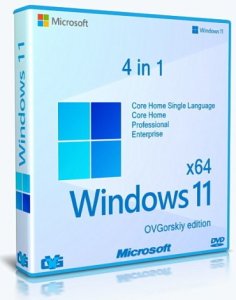
![Windows 11 Pro 23H2 22631.3447 x64 by SanLex [Gaming Edition] [Ru/En] (2024.04.21)](/uploads/posts/2024-05/thumbs/windows-11-pro-23h2-226313447-x64-by-sanlex-gaming-edition-ru-en-20240421-7.jpg)
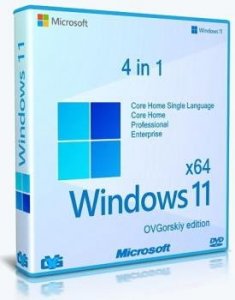

![Windows 11 PRO 24H2 Русская [GX 20.04.24]](/uploads/posts/2024-04/thumbs/windows-11-pro-24h2-russkaja-gx-200424-1.jpg)
![Windows 11 Pro x64 Русская by OneSmiLe [26100.2]](/uploads/posts/2024-04/thumbs/windows-11-pro-x64-russkaja-by-onesmile-261002-1.jpg)
![Windows 11 Pro 23H2 x64 Русская by OneSmiLe [22635.3500]](/uploads/posts/2024-04/thumbs/windows-11-pro-23h2-x64-russkaja-by-onesmile-226353500-1.jpg)
![Windows 11 24H2 x64 Русская by OneSmiLe [26200.5001]](/uploads/posts/2024-04/thumbs/windows-11-24h2-x64-russkaja-by-onesmile-262005001-1.jpg)
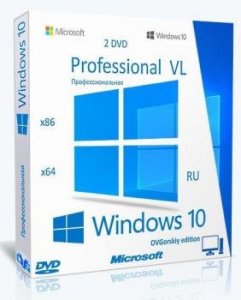
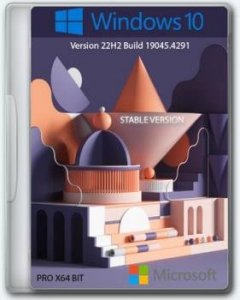


Комментарии (1)